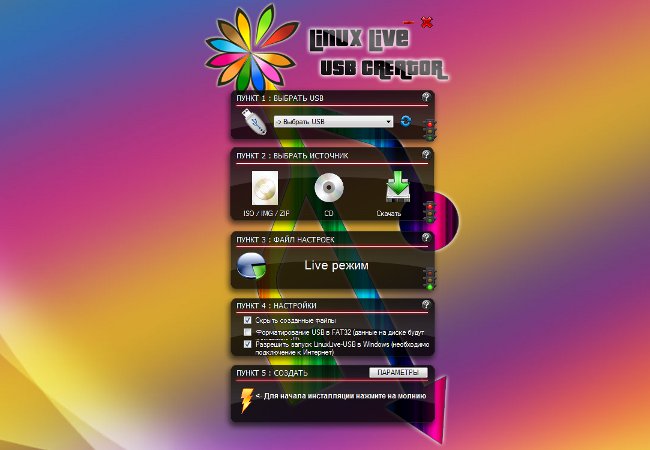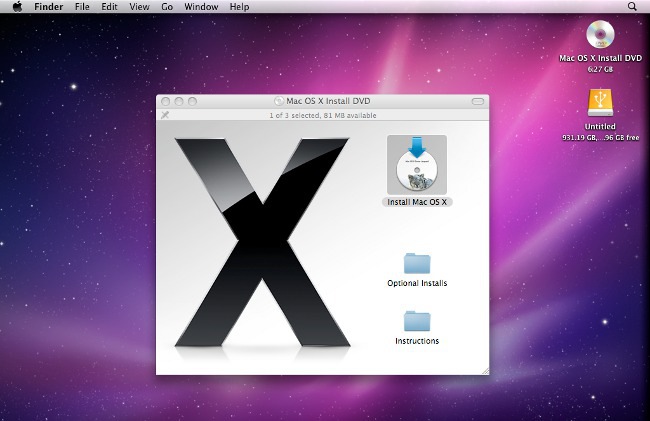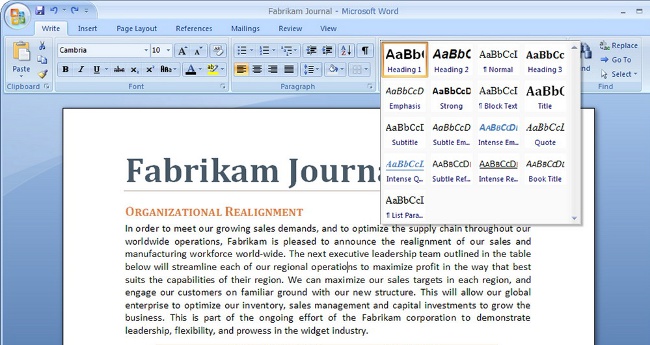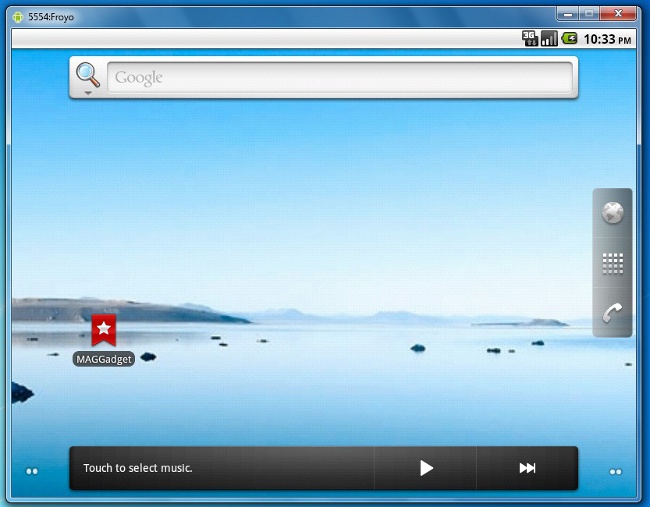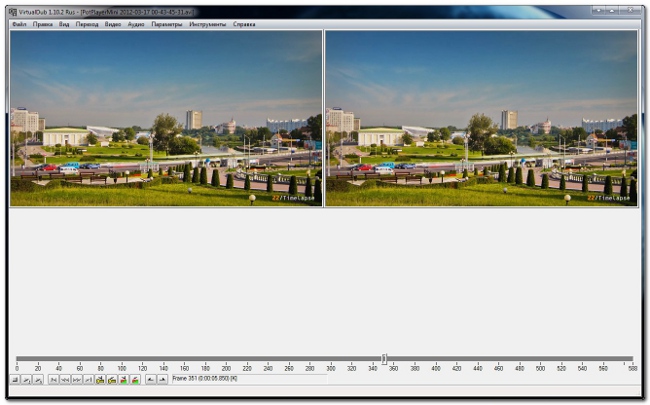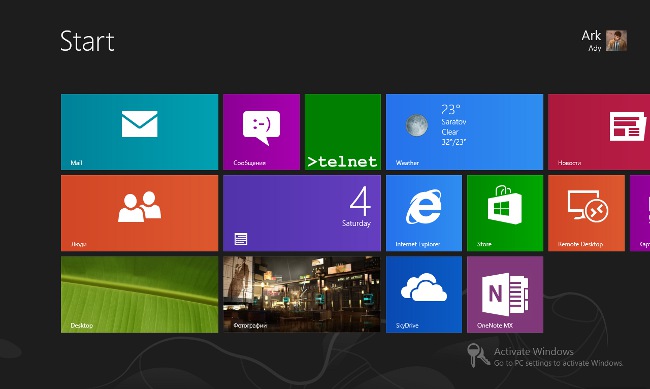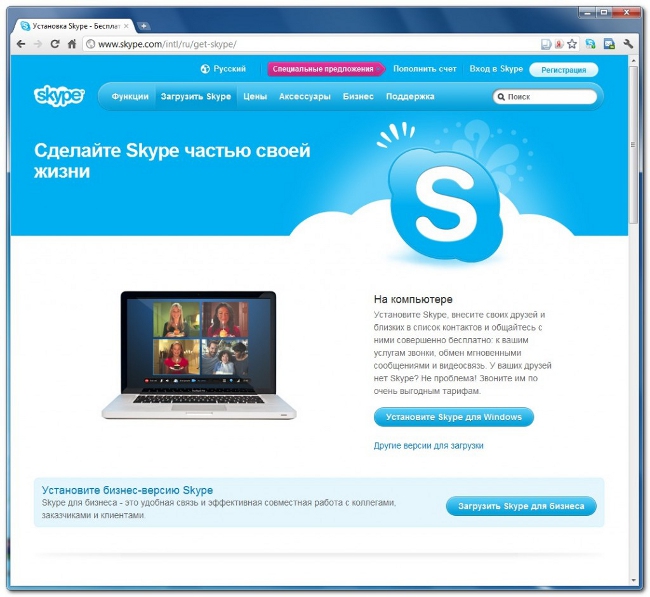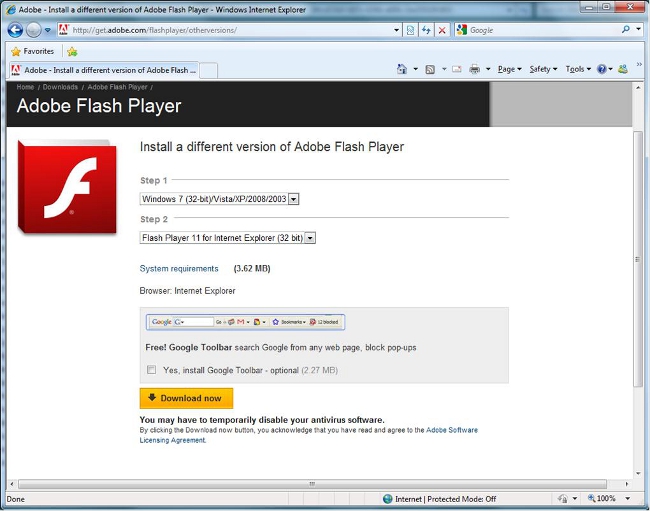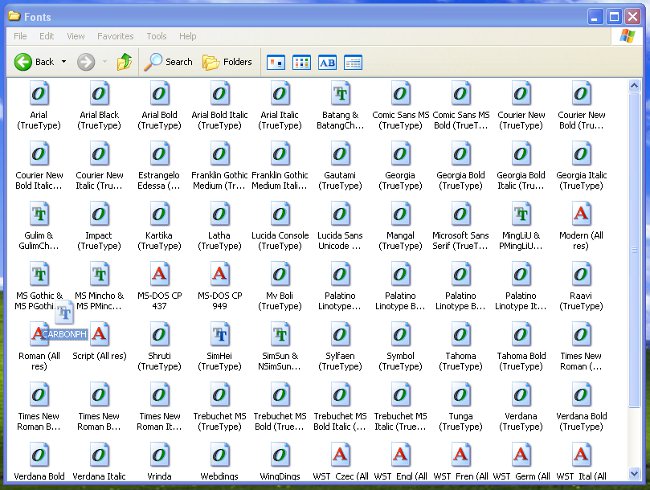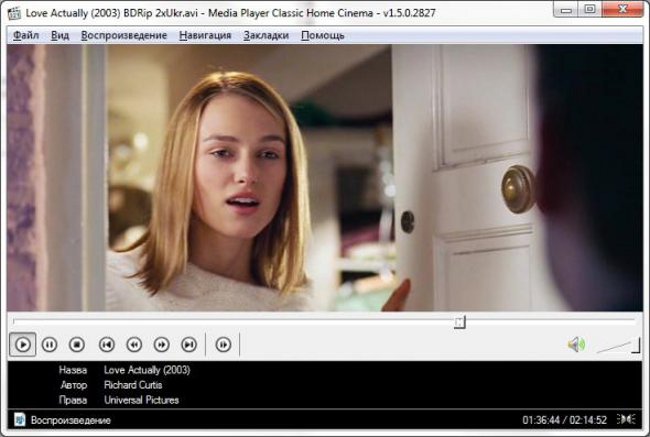Cum se instalează VirtualBox

Programul VirtualBox este necesar pentru a crea o așa-numită mașină virtuală pe computer pentru instalare și operare cu un anumit sistem de operare. În acest articol, cum se instalează VirtualBox.
Trebuie remarcat faptul că acest program este foarte popular astăzi. Cu VirtualBox puteți instala Linux, Microsoft Windows, Mac OS X, FreeBSD, Solaris, DOS și multe alte sisteme de operare. Necesitatea de a stabili o altă operaresistemul cel mai adesea rezultă din cerințele de sistem ale software-ului, care, de exemplu, nu pot funcționa sub Windows 7, dar funcționează perfect sub Windows XP.
Pentru a instala VirtualBox, în primul rând este necesar descărcați distribuția de pe site-ul oficial al programului. Aplicația este complet gratuită, deci nu ar trebui să existe dificultăți în găsirea și descărcarea distribuției.
După descărcare, executați programul de instalare. Instalarea aplicației VirtualBox nu este complicată. În timpul procedurii de instalare vi se va oferi mai multe componente pentru instalare, printre care șoferii de sprijinDispozitive USB, captarea adaptorului de rețea fizică, crearea conexiunilor de rețea și așa mai departe. În plus, este posibil să instalați suport pentru API-ul VirtualBox, ceea ce va permite creați scripturi în Python.
După procedura de instalare, așa-numitul manager - fereastra principală a programului VirtualBox, în care este posibilă crearea, rularea și gestionarea mașinilor virtuale.
Acum este necesar să se ia în considerare setarea programului în detaliu, deoarece există o serie de nuanțe care trebuie luate în considerare. Mai întâi introduceți meniul "File" și selectați „Setări“. Apoi du-te la tab "General". Găsiți lista derulantă "Folder pentru mașini" și selectați "Un alt ...". Acum, specificați directorul în care vor fi localizate mașinile virtuale pe care le-ați creat.
Apoi du-te la tab "Enter". Aici trebuie făcută selectați o cheie gazdă, când faceți clic pe acesta, computerul gazdă trece la mașina virtuală. Implicit aceasta este tasta dreapta Ctrl. În plus, în această filă, puteți bifa opțiunea "Auto-captură tastatură", care va redirecționa automat intrarea la pornirea mașinii virtuale.
Pentru a crea o mașină virtuală, faceți clic pe buton „Crearea“localizat pe bara principală de instrumenteProgram. Va apărea caseta de dialog Creare nou expert mașină virtuală. Mai întâi trebuie să specificați numele mașinii și, de asemenea, să alegeți tipul de sistem care urmează să fie creat. Mai mult va fi necesar determină dimensiunea memoriei alocate pentru o mașină virtuală.
Pentru a instala sistemul de operare, veți avea nevoie hard disk virtual. Prin urmare, în următoarea casetă de dialog, faceți clic pe «Creați un nou ...». Aici ar trebui să selectați elementul "Extinderea dinamică a imaginii". Acest lucru este necesar pentru a vă asigura că dimensiunea unității hard depinde de cantitatea de informații de pe ea.
Următorul pas este să selectați folderul pentru stocarea datelor în mașina virtuală. Trebuie să faceți clic pe ultima casetă de dialog. "Finish". Apoi, va fi afișat întregul ecran. informații despre o mașină virtuală conștientă, pe care îl puteți executa și continuați să instalați sistemul de operare.
După cum puteți vedea, instalarea VirtualBox și crearea unei mașini virtuale este destul de ușoară. Acum, puteți lucra simultan cu mai multe sisteme de operare pe un singur computer.